Windows no se inicia después de excluir UWF de Microsoft Defender
En este artículo se describe cómo solucionar un problema en el que Windows no se inicia después de excluir el filtro de escritura unificado (UWF) de Microsoft Defender.
Se aplica a: Windows 10 Enterprise, Windows 10 IoT Enterprise o Windows 11 Empresas
Incidencia
Imagine la siguiente situación:
- La característica UWF se habilita en un equipo basado en Windows 11 Empresas, basado en Windows 10 Enterprise o en Windows 10 IoT Enterprise.
- Configure una exclusión del Registro UWF para Windows Defender. En concreto, la siguiente clave del Registro se excluye del filtro de escritura:
HKEY_LOCAL_MACHINE\SYSTEM\CurrentControlSet\Services\WdFilter
En este escenario, el equipo deja de responder durante el inicio de Windows.
Nota:
- Si deshabilita la característica UWF mediante el
uwfmgr.exe filter disablecomando , el problema no se produce. - El equipo podría iniciarse después de varios reintentos.
Este comportamiento es una característica del diseño de la aplicación. Para solucionar este problema, use un menthod alternativo para excluir UWF.
Método admitido para excluir UWF
Para solucionar este problema, puede usar la Registry Commit opción de Uwfmgr.exe para excluir UWF. Esta opción puede confirmar cambios para especificar un valor.
El siguiente comando puede confirmar los cambios de un valor del Registro especificado:
uwfmgr.exe registry commit "HKLM\SYSTEM\CurrentControlSet\Services\WdFilter" Start
Nota:
Dado que el comando solo puede especificar un único valor del Registro, debe especificar todo el valor del Registro para las claves del Registro donde desea confirmar los cambios.
Por ejemplo, encontrará valores del Registro similares a los valores de la captura de pantalla siguiente.
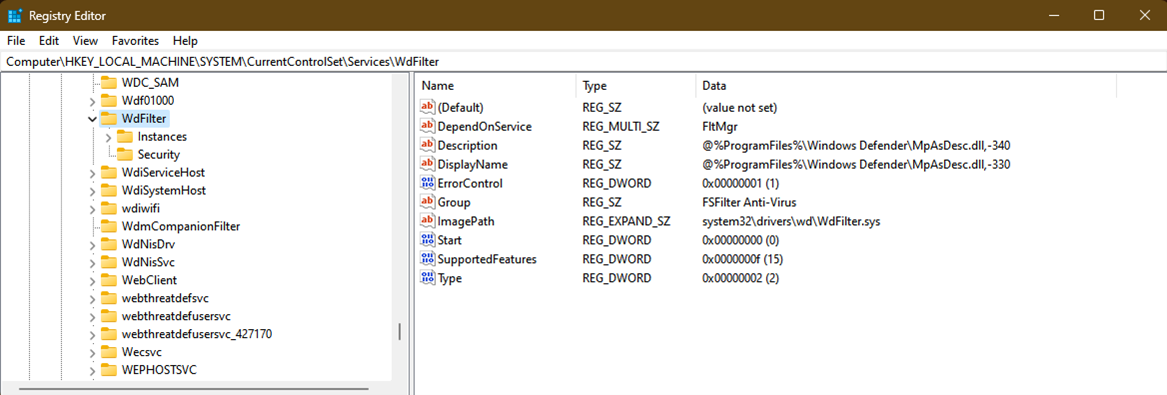
Para confirmar todos los cambios que se realizan en las WDFilter subclaves del Registro, debe ejecutar la Registry Commit opción, como se indica a continuación:
uwfmgr.exe registry commit "HKLM\SYSTEM\CurrentControlSet\Services\WdFilter" DependOnService
uwfmgr.exe registry commit "HKLM\SYSTEM\CurrentControlSet\Services\WdFilter" Description
uwfmgr.exe registry commit "HKLM\SYSTEM\CurrentControlSet\Services\WdFilter" DisplayName
uwfmgr.exe registry commit "HKLM\SYSTEM\CurrentControlSet\Services\WdFilter" ErrorControl
uwfmgr.exe registry commit "HKLM\SYSTEM\CurrentControlSet\Services\WdFilter" Group
uwfmgr.exe registry commit "HKLM\SYSTEM\CurrentControlSet\Services\WdFilter" ImagePath
uwfmgr.exe registry commit "HKLM\SYSTEM\CurrentControlSet\Services\WdFilter" Start
uwfmgr.exe registry commit "HKLM\SYSTEM\CurrentControlSet\Services\WdFilter" SupportedFeatures
uwfmgr.exe registry commit "HKLM\SYSTEM\CurrentControlSet\Services\WdFilter" Type
uwfmgr.exe registry commit "HKLM\SYSTEM\CurrentControlSet\Services\WdFilter\Instances" DefaultInstance
uwfmgr.exe registry commit "HKLM\SYSTEM\CurrentControlSet\Services\WdFilter\Instances\WdFilter Instance" Altitude
uwfmgr.exe registry commit "HKLM\SYSTEM\CurrentControlSet\Services\WdFilter\Instances\WdFilter Instance" Flags
uwfmgr.exe registry commit "HKLM\SYSTEM\CurrentControlSet\Services\WdFilter\Security" Security
Nota:
La opción Confirmación del Registro es una operación de una sola toma. No sigue omitiendo el filtro de escritura mediante la ejecución de un único comando. Para que los cambios de valor se confirmen cada vez que el equipo se apague, debe agregar este comando establecido en el script de apagado.
Para obtener más información sobre el script de apagado, consulte Trabajar con scripts de inicio, apagado, inicio de sesión y cierre de sesión mediante la directiva de grupo Editor local.
Más información
Para comprobar si las claves del Registro WDFilter están excluidas del filtro del Registro UWF, abra una ventana del símbolo del sistema como administrador y, a continuación, ejecute uwfmgr.exe get-config en el símbolo del sistema.
Comentarios
Próximamente: A lo largo de 2024 iremos eliminando gradualmente GitHub Issues como mecanismo de comentarios sobre el contenido y lo sustituiremos por un nuevo sistema de comentarios. Para más información, vea: https://aka.ms/ContentUserFeedback.
Enviar y ver comentarios de